その他の機能・操作説明
1枚の用紙に異なる内容の名刺を面付する
マルチモード機能についてご案内します。
マルチモード機能は、用紙のそれぞれの面に異なったデザインを面付して
印刷することができます。
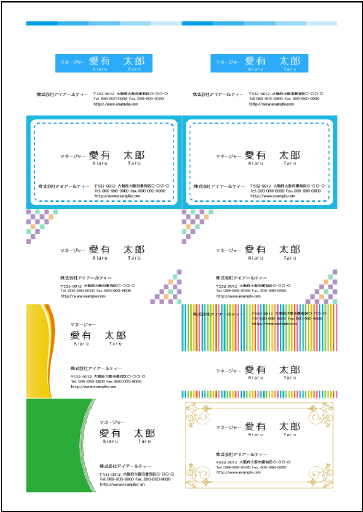
1. マルチモードに切り替える
デザイン画面を表示します。
下図例:
ランチャー画面「デザインを選ぶ」ボタンからテンプレートデザイン「ヨコ055」を選んで開きました。(テンプレートデザインを開く手順はこちら)
モード変更ボタンをクリックします。
※初期設定ではモードは「シングル」になっています。
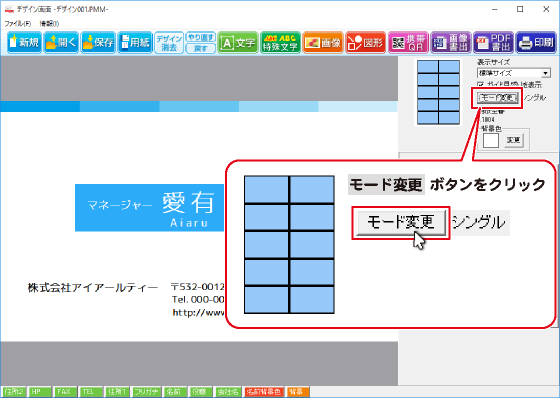
確認画面が表示されますので、内容を確認し、はいボタンをクリックします。
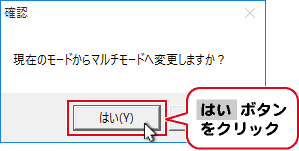
マルチモードに切り替わります。
マルチモードでは、デザインする面をクリックして表示します。
下図例では、左上の面を表示しています。
※マルチモードは、背景色は全面共通になります。
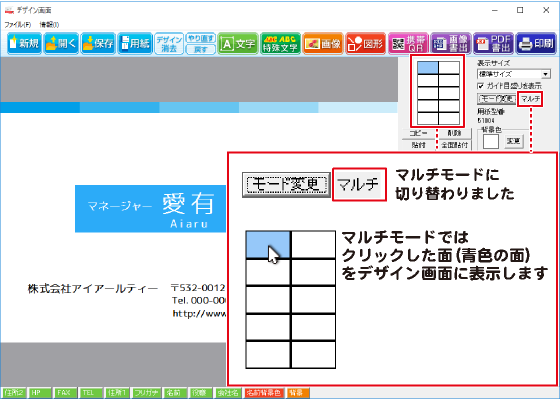
2. デザインをコピーして貼り付ける
表示しているデザインを他の面にコピーする場合は、
コピーボタンをクリックします。
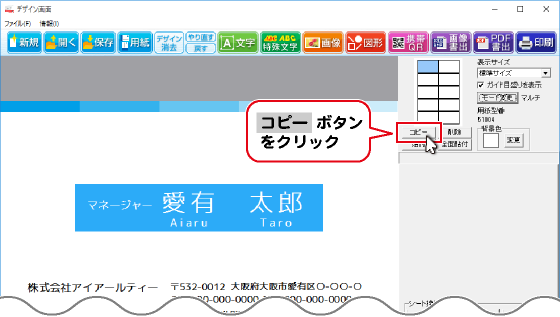
確認画面が表示されますので、内容を確認し、OKボタンをクリックします。
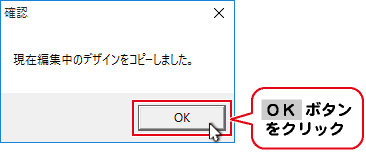
(コピーしたデザインを)貼り付ける面をクリックして表示します。(白紙になっています)
貼付ボタンをクリックします。
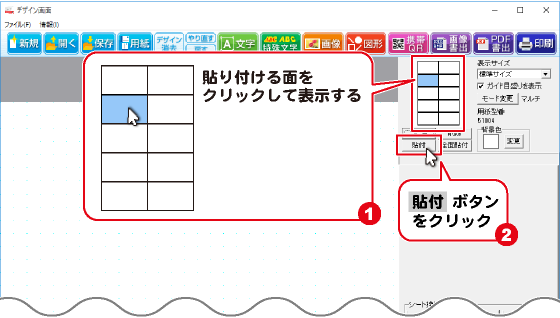
![]()
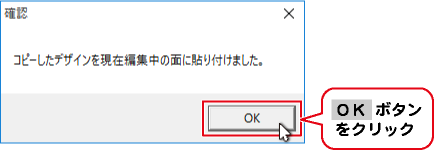
![]()
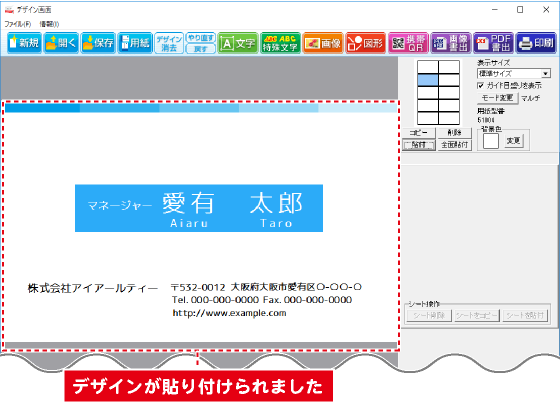
貼り付けられたデザインは、他の名前や住所に変更したり、デザインを変更できます。
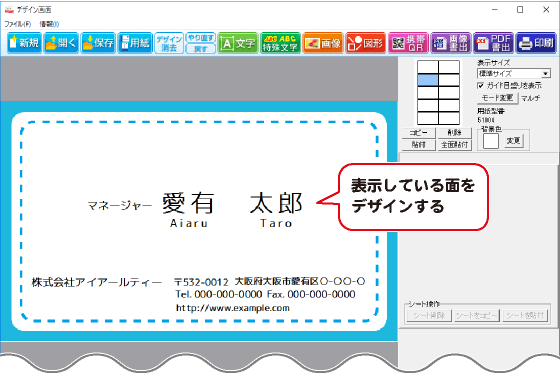
同じように他の面も名刺をデザインします。
(コピーしたデザインを)貼り付ける面をクリックして表示します。(白紙になっています)
貼付ボタンをクリックします。
他の名前や住所に変更したり、デザインを変更します。
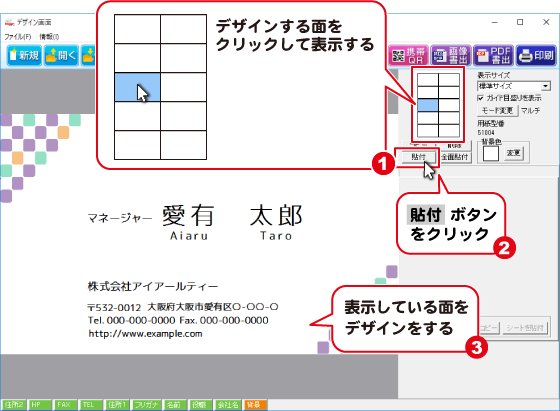
以上のような作業を繰り返して、
下記のように1枚の用紙に違う内容の名刺を面付けすることができます。
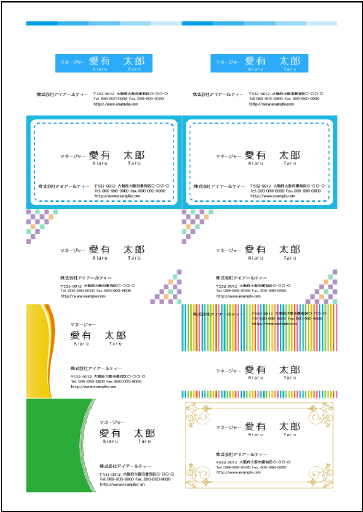
Copyright© IRT.Inc All rights reserved.